Windows 7 パスワードを変更する
 Windows 7 で ユーザのパスワードを変更する方法について紹介します。
Windows 7 で ユーザのパスワードを変更する方法について紹介します。パスワードを設定し、不正な外部アクセスからコンピュータを守りましょう。
パスワードを変更する手順
①スタートメニューから [ コントロールパネル ] を選択します。
②[ コントロールパネル ]画面で [ ユーザアカウントと家族のための安全設定 ] を選択します。
③[ ユーザアカウントと家族のための安全設定 ]画面で [ ユーザアカウントの追加または削除 ] を選択します。
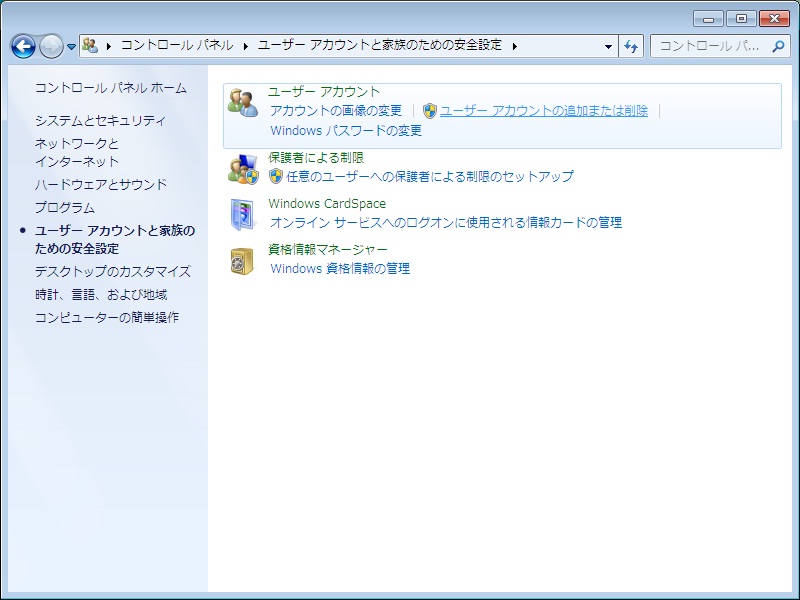 ※フォルダの状況(クリックで大きくなります)
※フォルダの状況(クリックで大きくなります)④[ アカウントの管理 ]画面で、これからパスワードを設定したいユーザを選択します。
 ※フォルダの状況(クリックで大きくなります)
※フォルダの状況(クリックで大きくなります)⑤[ アカウントの変更 ]画面で、[ パスワードの作成 ] を選択します。
 ※フォルダの状況(クリックで大きくなります)
※フォルダの状況(クリックで大きくなります)⑥[ パスワードの作成 ]画面で、設定したいパスワードと忘れたときのための「ヒント」を入力して
[ パスワードの作成 ]を選択します。
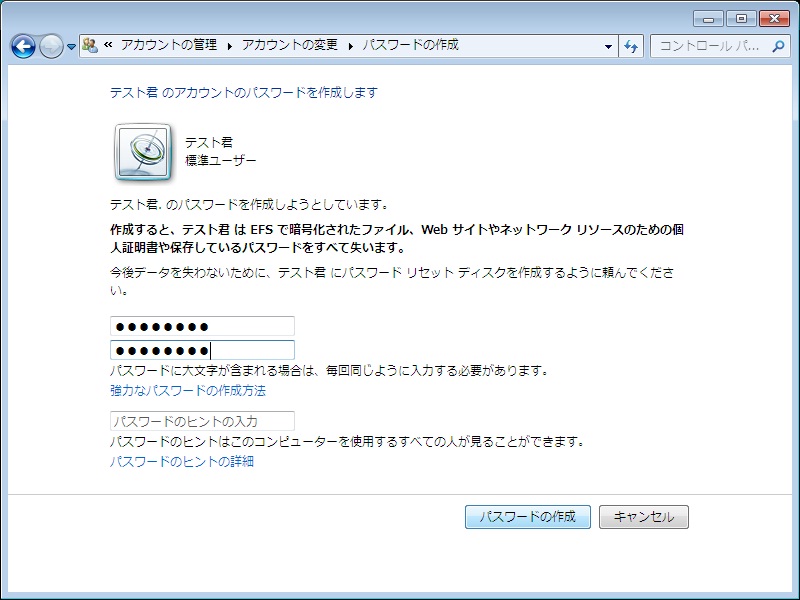 ※フォルダの状況(クリックで大きくなります)
※フォルダの状況(クリックで大きくなります)⑦以上でパスワードの設定が完了しました。ログインの際にパスワードの入力を求められるようになります。
 ※フォルダの状況(クリックで大きくなります)
※フォルダの状況(クリックで大きくなります)